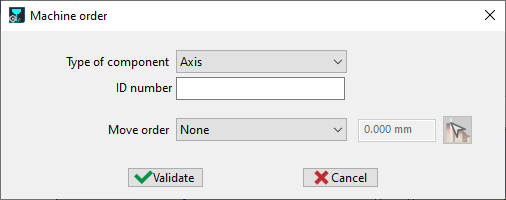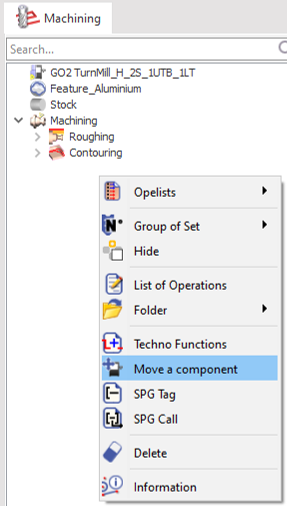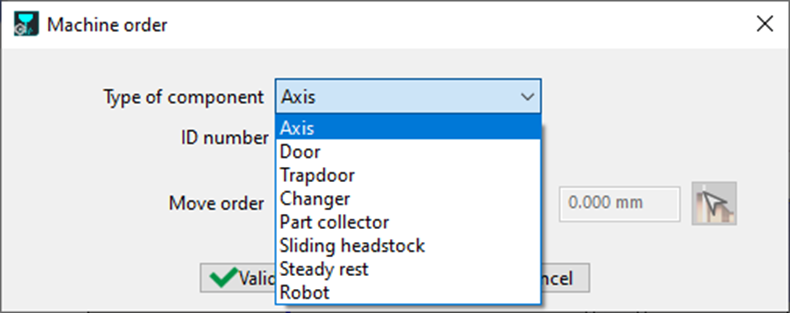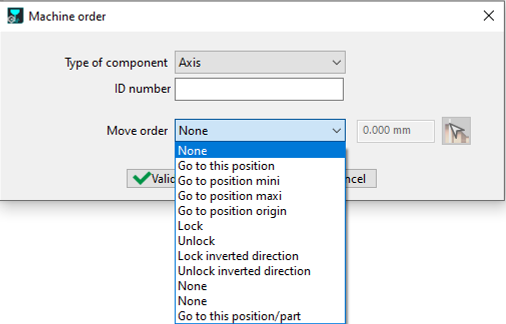|
允许手动编程机器组件/轴的特定运动。 |
描述
|
该功能可通过在加工树中右键单击弹出的窗口直接使用。 如下所示激活功能区: 此功能也可通过技术功能使用,可以通过右键单击访问。功能区相似,但包含技术功能列表——在这种情况下选择 移动组件 。 通过在左侧第一个字段中键入来标记/命名该功能。 要定义该功能的操作,请单击功能区上蓝色圆圈中的图标(创建机器组件模拟指令)。这将打开机器指令对话框,该对话框有助于定义运动参数。 |
|
对话框
必须在对话框中设置三个参数才能定义“移动组件”功能。这些将在下面讨论:
|
组件类型 提供了一个下拉列表,其中包含机器的不同组件,包括门等不可编程组件,可以选择这些组件来编程运动。 |
|
|
ID 号 在机器创建和定义阶段为每个轴定义 ID 号,这由经销商处理。 GO2cam 设置的推荐标签原则如下: Z 轴 ID = x01 X 轴 ID = x02 Y 轴 ID = x03 x 是通道/刀塔 ID 在 MTE 刀具的机器子选项卡下,用户可以通过将鼠标悬停在轴上检查轴标签。标签在信息气泡中显示为 类型 . |
|
|
移动指令 这些是由定义的组件执行的操作。操作列表在下拉列表中给出,对于某些操作,可以提供运动值。 |
|
|
|